JetBrains GoLand ialah editor bahasa pengaturcaraan Go yang kaya untuk Windows, Mac dan Linux. Ia menyokong berpuluh-puluh pemalam yang boleh digunakan untuk menjadikannya lebih selesa untuk pelbagai pembangun. Berikut ialah cara untuk menjadikannya berfungsi pada Linux.

Arahan pemasangan Linux generik
Cara terbaik untuk membolehkan JetBrains GoLand berfungsi pada PC Linux anda ialah memasangnya melalui pemasang Linux generik. Pemasang ini adalah agnostik pengedaran dan berfungsi pada apa-apa sahaja. Untuk bermula, pergi ke halaman muat turun rasmi GoLand.
Setelah berada di halaman rasmi GoLand, anda akan melihat "Windows," "macOS" dan "Linux." Klik pada bahagian "Linux" untuk mengakses kawasan muat turun Linux. Kemudian, klik pada butang "Muat Turun" berwarna biru untuk memulakan muat turun GoLand.
Apabila GoLand selesai memuat turun ke komputer anda, anda perlu membuka tetingkap terminal pada desktop Linux. Anda boleh membuka tetingkap terminal pada desktop dengan menekan Ctrl + Alt + T pada papan kekunci atau dengan mencari "Terminal."
Dengan tetingkap terminal terbuka dan sedia untuk digunakan, laksanakan arahan CD dan pindah ke folder "Muat Turun". Kemudian, gunakan perintah tar xvf untuk menyahmampat arkib GoLand Tar dalam folder.
tar xvf goland-*.tar.gz
Setelah semuanya diekstrak, akses folder GoLand yang baru dibuat menggunakan arahan CD . Kemudian, mulakan pemasang GUI GoLand pada komputer anda dengan arahan sh .
cd GoLand-*/bin/
sh goland.sh
Apabila anda menjalankan arahan sh , pop timbul "JETBRAINS USER AGREEMENT" akan muncul. Klik kotak yang menyatakan, "Saya mengesahkan bahawa saya telah membaca dan menerima syarat Perjanjian Pengguna ini." Kemudian, pilih "Teruskan."
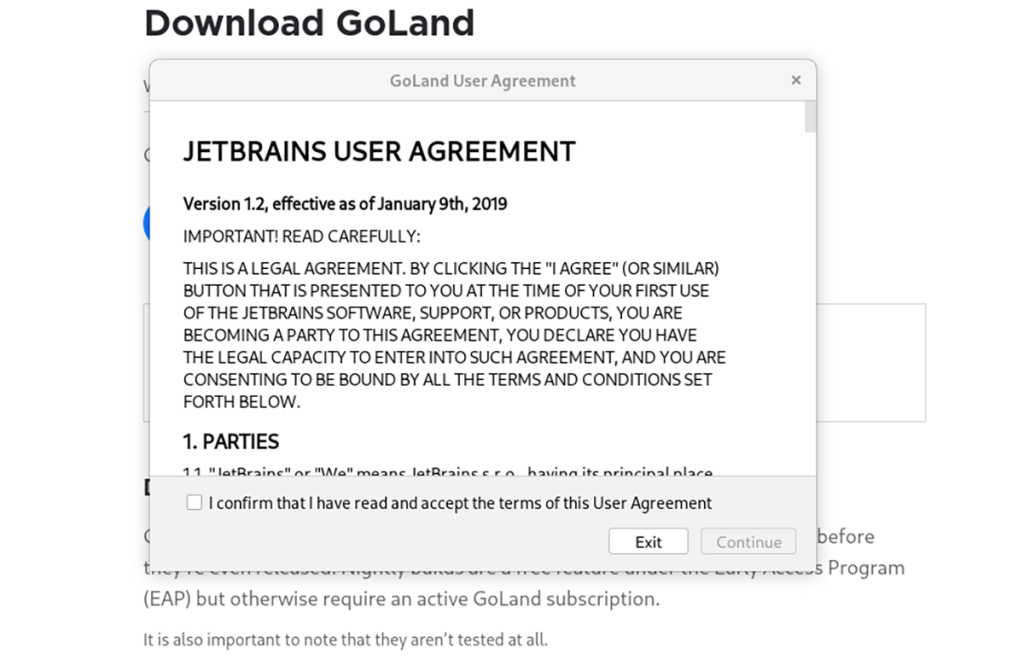
Selepas bersetuju dengan perjanjian pengguna, anda akan melihat pop timbul kedua. Pop timbul ini ialah "PERKONGSIAN DATA." Jika anda ingin membenarkan JetBrains mengumpul data tanpa nama, klik "Hantar Statistik Tanpa Nama." Jika tidak, pilih butang "Jangan Hantar".
Dengan kedua-dua perjanjian yang dipersetujui, GoLand akan meminta anda mengaktifkan GoLand. Jika anda ingin mencuba program ini secara percuma, tandai kotak yang menyatakan "Nilai secara percuma." Jika tidak, jika anda mempunyai kunci, klik pada butang "Aktifkan GoLand" dan isi maklumat anda.
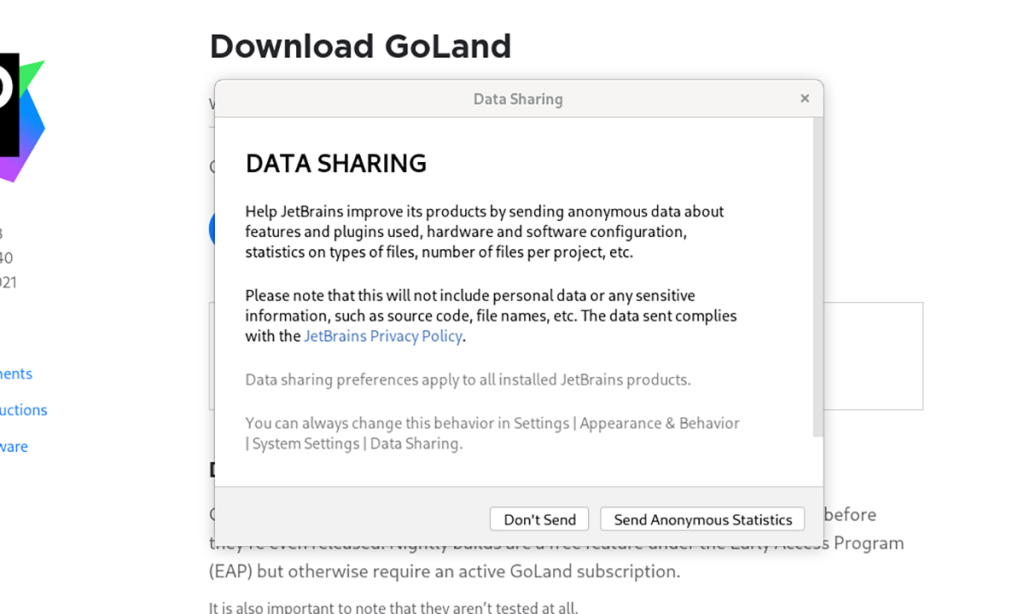
Klik pada butang "Teruskan" apabila kunci disediakan (atau kotak penilaian ditandakan), klik pada butang "Teruskan". Apabila anda melakukannya, JetBrains GoLand akan membuka halaman "Selamat Datang ke GoLand". Dari sini, klik pada "Projek Baharu" untuk mula bekerja!
Arahan pemasangan Arch Linux
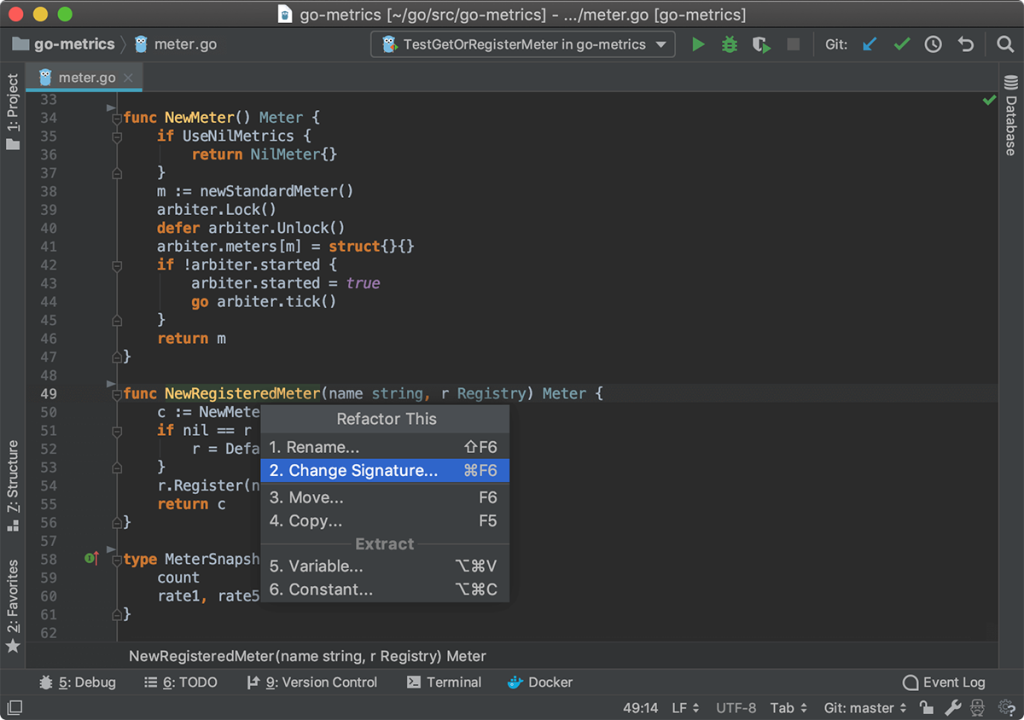
Aplikasi JetBrains GoLand tersedia pada Arch Linux AUR sebagai pakej yang diserahkan oleh pengguna. Jika anda ingin memasang pakej ini pada komputer anda, anda perlu mengkonfigurasi pembantu AUR Trizen terlebih dahulu .
Untuk menyediakan pembantu Trizen AUR, buka tetingkap terminal pada desktop dengan menekan Ctrl + Alt + T atau dengan mencari "Terminal" dalam menu apl. Setelah dibuka, gunakan arahan di bawah untuk mendapatkan keluaran terbaharu bagi persediaan Trizen.
sudo pacman -S git base-devel
git klon https://aur.archlinux.org/trizen.git
cd trizen/
makepkg -sri
Dengan aplikasi Trizen aktif dan berjalan, anda akan dapat memasang aplikasi GoLand menggunakan arahan trizen -S .
trizen -S goland
Arahan pemasangan Flatpak

JetBrains GoLand tersedia untuk semua pengguna Linux melalui gedung aplikasi Flathub sebagai Flatpak. Untuk menyediakannya pada sistem anda, anda perlu memasang masa jalan Flatpak terlebih dahulu. Untuk mendapatkan maklumat lanjut tentang cara menyediakan masa jalan, lihat panduan kami .
Selepas menyediakan Flatpak, gunakan arahan tambah jauh flatpak di bawah untuk menambah gedung aplikasi Flathub. Flathub adalah penting, kerana GoLand ada padanya, dan tanpanya, Flatpak tidak akan memasangnya.
flatpak remote-add --if-not-exists flathub https://flathub.org/repo/flathub.flatpakrepo
Dengan arahan tambah jauh di atas dijalankan, gedung aplikasi Flathub kini aktif pada PC Linux anda. Sekarang, anda mesti memasang aplikasi GoLand Flatpak. Menggunakan arahan pemasangan flatpak , pastikan apl berfungsi.
flatpak pasang flathub com.jetbrains.GoLand
Arahan pemasangan pakej snap
Ingin menggunakan versi kedai Snap JetBrains GoLand pada PC desktop Linux anda? Berikut ialah cara untuk menyediakannya. Mula-mula, anda perlu memasang dan mengkonfigurasi masa jalan pakej Snap pada sistem anda.
Menyediakan masa jalan pakej Snap pada Linux tidak terlalu rumit, tetapi ia boleh menjadi rumit jika anda baru menggunakan Linux. Untuk membolehkannya berfungsi, pasang pakej "snapd", dan dayakan perkhidmatan "snapd.socket" dengan Systemd.
Nota: perlukan bantuan menyediakan masa jalan pakej Snap pada komputer Linux anda? Kami boleh bantu! Ikuti bersama panduan mendalam kami tentang cara menyediakan Snaps pada Linux.
Selepas menyediakan masa jalan pakej Snap pada komputer anda, gunakan arahan pemasangan snap untuk mendapatkan keluaran terkini JetBrains GoLand yang berfungsi pada komputer Linux anda.
sudo snap install goland --classic


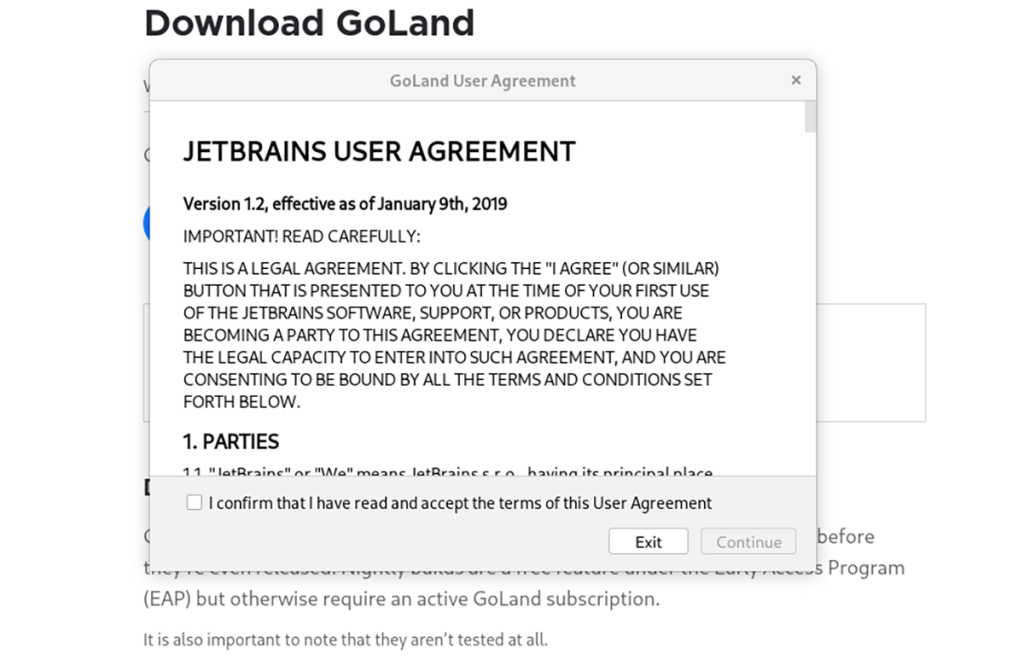
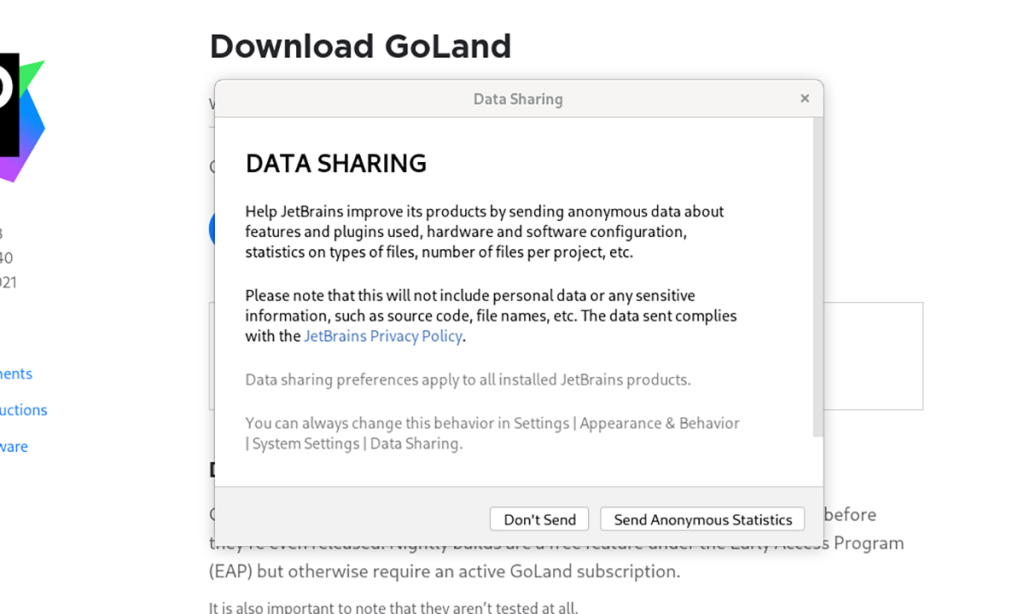
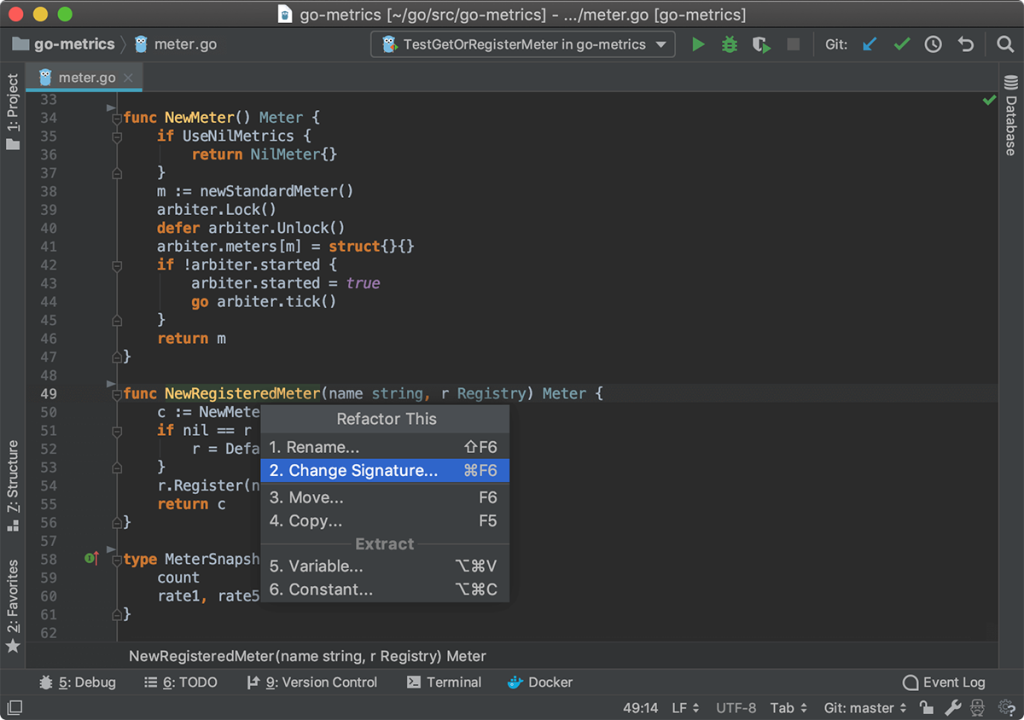



![Muat turun FlightGear Flight Simulator Secara Percuma [Selamat mencuba] Muat turun FlightGear Flight Simulator Secara Percuma [Selamat mencuba]](https://tips.webtech360.com/resources8/r252/image-7634-0829093738400.jpg)




